Il existe plusieurs situations où vous devez connecter votre Smart TV à votre ordinateur via un câble HDMI ou VGA en tant que moniteur afin de diffuser l'image et le son sans utiliser de réseau WiFi sans fil. Heureusement, les modèles modernes prennent pleinement en charge la possibilité de transférer des images d'un ordinateur ou d'un ordinateur portable via un téléviseur. La méthode de connexion d'un téléviseur via un câble HDMI ou VGA est la plus courante et convient à tous les modèles - Samsung, LG, Philips, Sony, etc. Par conséquent, je suis sûr que ces informations vous seront utiles.
Assez souvent, il y a des situations où il est conseillé de connecter un téléviseur à un ordinateur afin d'avoir un moniteur plus grand au lieu d'un petit écran. Par exemple, si vous jouez à un jeu, il est beaucoup plus agréable de tout regarder sur un grand écran. Ou si vous souhaitez regarder un film depuis Internet directement sur le téléviseur et que votre boîte zombie ne prend pas en charge une connexion Internet.

Si avec une connexion TV à un casque sans fil ou à un haut-parleur tout est clair tout de suite - cela se fait simplement via les paramètres Bluetooth, alors la situation est moins évidente ici. Bien que, dans l'ensemble, il n'y ait rien de difficile à connecter un téléviseur à un ordinateur - même un enfant peut y faire face. L'essentiel est de savoir quels sont les connecteurs d'entrée du téléviseur, que nous voulons utiliser comme moniteur.
Comment connecter un téléviseur à un ordinateur au lieu d'un moniteur?
L'algorithme de connexion d'un téléviseur à un PC en tant que moniteur est le suivant:
- Voir la correspondance des connecteurs sur le boîtier du téléviseur et la carte mère ou la carte vidéo de l'ordinateur
- Trouvez le bon câble - HDMI, VGA, DVI, DisplayPort, Thunderbolt
- Connectez la télévision par câble à l'ordinateur
- Personnalisez l'affichage des écrans de contrôle
Quel type de connexion par câble entre l'ordinateur et le téléviseur choisir - analogique ou numérique?
Sans entrer dans les détails qu'un consommateur de télévision ordinaire n'a pas besoin de connaître, je dirai qu'il existe deux types de transmission et de réception d'un signal de radiodiffusion à partir d'un ordinateur - analogique et numérique.
Avec l'analogique, la station émettrice envoie un signal d'ondes électromagnétiques qui provoquent des vibrations dans l'antenne du récepteur, c'est-à-dire le téléviseur, et donnent une idée de l'image et du son à afficher sur l'écran. La diffusion analogique est la télévision centrale, qui est captée par tout le monde, même les téléviseurs les plus anciens.

Avec le numérique à la station émettrice, ce signal est codé en un code numérique, qui est reçu et reconnu par le récepteur. Ainsi, il s'avère que le signal analogique peut arriver avec une distorsion causée par d'autres ondes. Le numérique, le cas échéant, se présente sous une forme absolument pure. De plus, un signal analogique peut être reçu par tout appareil configuré pour fonctionner selon le même principe que la station émettrice. Le numérique est protégé de manière fiable par un code qui ne peut pas être reconnu si votre appareil ne dispose pas d'une clé exacte.
Trois façons de connecter votre téléviseur en tant que moniteur PC
Sur la base de ce qui précède, il existe trois façons de connecter votre téléviseur à votre ordinateur en tant que moniteur:
- via des câbles avec connecteurs analogiques,
- avec le numérique,
- ou du numérique à l'analogique grâce à un convertisseur spécial.
D'un type à un autre, vous ne pouvez pas connecter directement un téléviseur via un ordinateur. Toutes ces difficultés sont dues au fait que votre téléviseur peut ne pas avoir le seul connecteur qui se trouve sur votre ordinateur. Et bien que les modèles modernes en aient la plupart et qu'une sorte de connexion directe devrait certainement être établie, il arrive parfois que vous ayez encore un ancien moniteur ou ordinateur sur lequel quelque chose manque.
Vous devez également séparer la connexion du signal vidéo et audio - dans la plupart des cas, ils se produisent séparément.
Câbles pour transférer un signal vidéo d'un ordinateur vers un téléviseur - HDMI, VGA, DVI
Je vais énumérer plusieurs types de base de transmission vidéo d'un ordinateur à un téléviseur.
VGA (ou D-Sub)
Presque tous les moniteurs, téléviseurs et ordinateurs ont cette sortie pour une connexion via un ordinateur à un téléviseur, à l'exception peut-être de certains modèles bon marché d'ordinateurs portables et de netbooks. Le standard, le plus ancien moyen analogique de connecter le moniteur à l'unité centrale.

DVI
Une connexion plus avancée qui fonctionne avec les moniteurs analogiques et numériques. A ses propres sous-groupes:
- DVI-D - fonctionne uniquement avec une connexion numérique
- DVI-A - type analogique uniquement
- DVI-I - avec les deux types
Très souvent, vous pouvez voir comment un câble DVI-A ou DVI-I est connecté à VGA via un adaptateur.

S-Vidéo
Un autre connecteur populaire. En gros, il est présent sur du matériel non informatique, par conséquent, pour connecter un ordinateur à un téléviseur via ce port, vous aurez besoin d'un adaptateur, ou d'un convertisseur, si nous parlons, par exemple, de VGA.

RCA
Il s'agit d'un connecteur obsolète depuis longtemps, que l'on trouve cependant sur toutes les versions de téléviseurs et qui est le plus pratique pour l'auto-sertissage à la maison. Après tout, il suffit simplement d'acheter des câbles coaxiaux unipolaires ordinaires et de les connecter aux bouchons de buse couramment vendus. Se compose de trois fils - deux audio et une vidéo. Il est également appelé pour la couleur caractéristique des connecteurs tulipes. En l'absence de connecteurs appropriés, il est facile d'utiliser des adaptateurs ou des convertisseurs vers S-vidéo ou VGA.

Péritel
Un connecteur moderne qui vous permet d'obtenir une image de haute qualité et de transmettre simultanément des signaux vidéo et audio. Tous les téléviseurs modernes en sont équipés, mais pas l'ordinateur. Dans ce cas, il est également conseillé d'utiliser un adaptateur, par exemple, vers VGA, RCA ou S-Vidéo avec un câble audio supplémentaire.


HDMI
Un autre connecteur moderne pour connecter un téléviseur à un ordinateur avec transmission simultanée d'audio et vidéo de haute qualité. Les ordinateurs et les ordinateurs portables modernes ont des connecteurs HDMI, mais si vous devez connecter un moniteur distant, un long câble coûtera très cher et il sera plus opportun de s'y connecter avec d'autres types de câbles. Vous pouvez également utiliser un adaptateur DVI-I. Mais organiser un adaptateur de la connexion HDMI vers VGA ne fonctionnera pas, car via HDMI - le signal est numérique et VGA est analogique. Pour ce faire, vous avez besoin d'un convertisseur vidéo spécial qui convertit un signal numérique en un signal analogique. Une particularité de ce connecteur est la transmission simultanée de signaux audio et vidéo.

Il existe quelques nouveaux connecteurs supplémentaires pour connecter un ordinateur à un téléviseur et à un moniteur. Tels que UDI, DisplayPort et Thunderbolt.

Malgré la variété des adaptateurs, il est préférable d'utiliser les mêmes connecteurs sur les deux appareils pour des pertes minimales dans la qualité de l'image vidéo. Très probablement, sur toute cette variété, au moins une méthode coïncidera. Si, néanmoins, vous avez besoin d'un adaptateur d'un standard à un autre, ne vous précipitez pas pour acheter des adaptateurs.
Consultez le vendeur, en lui indiquant exactement à partir de quel connecteur vous devez recoder la vidéo et ce qui est exactement nécessaire pour cela. Dans certains cas, de simples adaptateurs suffiront, dans d'autres, des convertisseurs spéciaux seront nécessaires.

Comment transférer le son d'un ordinateur vers un téléviseur connecté?
Le son de l'ordinateur au téléviseur est connecté à l'aide d'un câble doté d'un connecteur MiniJack d'ordinateur standard à une extrémité et de deux tulipes audio (RCA) pour le son stéréo de l'autre.

Ou en insérant un adaptateur pour tulipes dans la sortie audio de l'ordinateur. Dans ce cas, encore une fois, vous pouvez facilement faire des tulipes de vos propres mains.

Sur un ordinateur, une extrémité qu'un MiniJack (une prise standard d'un casque standard) se branche dans la prise à côté de laquelle les écouteurs sont tirés. Il est généralement de couleur verte.

Et sur le téléviseur, il y a deux entrées pour les tulipes, généralement rouge et blanche (ou noire).
Comment connecter le téléviseur à l'ordinateur en tant que moniteur via un câble HDMI?
Voyons maintenant directement comment un téléviseur est connecté en tant que moniteur pour un ordinateur à l'aide d'un fil dans la pratique. Prenons l'option la plus simple et la plus moderne - un câble HDMI, qui vous permettra de transférer à la fois le son et l'image d'un PC vers un téléviseur. Ce connecteur est présent sur tous les modèles sortis ces dernières années et se retrouve très souvent sur les ordinateurs portables et les cartes vidéo modernes des ordinateurs.
Nous connectons un ordinateur et un câble TV avec un câble via les connecteurs HDMI appropriés.


Nous prenons la télécommande du téléviseur et appuyez sur le bouton «Entrée», où nous sélectionnons le port HDMI sous le numéro qui correspond à l'entrée sur le téléviseur où vous avez connecté le câble du PC comme source de signal.

Le signal vidéo et audio sera automatiquement capturé à partir de votre ordinateur et une image identique apparaîtra sur deux écrans.
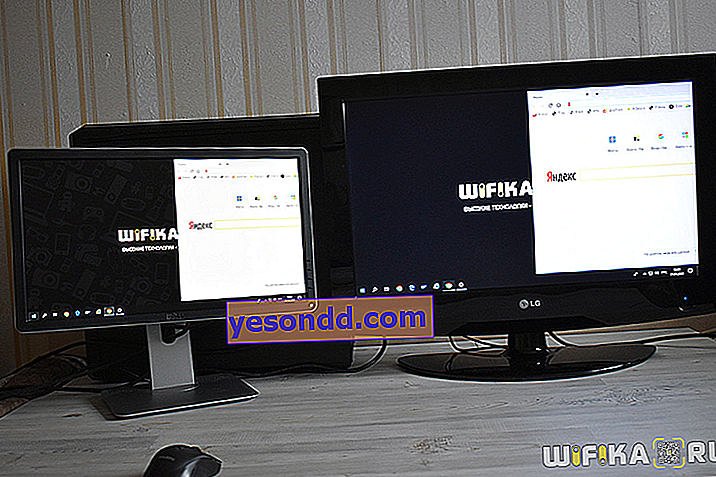
Si le téléviseur n'a pas été trouvé dans Windows en tant que deuxième moniteur pour un PC, vous devez alors accéder aux paramètres de l'écran à partir du «Bureau» et forcer la recherche à démarrer.

Si votre ordinateur ne dispose pas de HDMI, vous pouvez utiliser l'un des autres types de câbles, mais vous devrez tirer séparément l'audio et la vidéo. Par exemple, via l'ancien connecteur VGA populaire, présent sur de nombreux appareils. Et audio à travers une tulipe régulière. Ou utilisez les adaptateurs mentionnés ci-dessus. Dans ce cas, déjà dans le téléviseur en tant que source audio et vidéo, vous devrez indiquer les connecteurs que vous avez utilisés.

Cependant, avoir la même image sur deux moniteurs n'est pas toujours pratique, par exemple, si vous souhaitez regarder un film à la télévision et travailler en même temps sur un ordinateur dans n'importe quel programme. J'ai écrit en détail sur les fonctions de l'écran partagé dans l'article sur la connexion d'un deuxième moniteur à un PC.

En bref, il existe quatre modes principaux d'affichage d'une image à l'écran:
- Ordinateur uniquement
- Uniquement à la télé
- Extension de l'espace - lorsque le moniteur de télévision est une extension de l'ordinateur
- Mise en miroir de l'écran du PC sur le téléviseur
Le mode dont vous avez besoin est sélectionné par la combinaison de touches "Win + P" dans le système d'exploitation Windows 10 sur l'ordinateur.
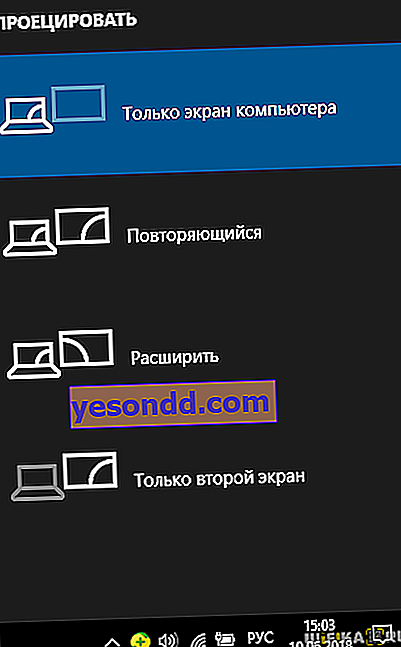
Comment connecter le téléviseur à l'ordinateur sans HDMI?
Il y a une situation où l'ordinateur n'a qu'une sortie numérique DVI et le téléviseur a HDMI, comment les connecter dans ce cas, car DVI n'est pas destiné à transmettre le son? Il existe un moyen de sortir, mais cela ne fonctionne pas toujours. Vous pouvez essayer d'utiliser un adaptateur dvi-hdmi connecté à votre PC. Et à cela, connectez déjà le câble HDMI et étirez-le au téléviseur. Dans le même temps, pour transmettre le son, vous devez transférer le signal audio vers un connecteur similaire sur la carte vidéo à partir du connecteur de carte son S / PDIF intégré (s'il y en a un, bien sûr) sur la carte mère afin qu'il soit également alimenté dans la sortie DVI. Je le répète, cette option peut ne pas fonctionner sur tous les modèles de cartes mères et de cartes vidéo, il est donc préférable de choisir des méthodes plus simples.

Comment mettre en miroir l'écran d'un ordinateur à un téléviseur via WiFi sur Windows 7 ou 10?
La sortie de l'image de l'écran de l'ordinateur vers le téléviseur peut être réalisée non seulement via différents types de câbles, mais également via WiFi. Il y a plusieurs moyens de le faire.
- Les ordinateurs Intel et Windows 10 ont déjà une fonctionnalité intégrée appelée Intel WiDi. Avec son aide, il est facile, sans logiciel tiers, de dupliquer sans fil l'écran de l'ordinateur sur le téléviseur.
- Une autre façon consiste à utiliser la technologie Miracast. Pour ce faire, vous devez installer un adaptateur MiraScreen séparé sur le téléviseur. Et sur l'ordinateur - l'application avec laquelle cela fonctionnera. Cette option convient à tous les systèmes d'exploitation, à la fois Windows de toutes les versions et macOS.
- Enfin, il existe un autre appareil spécialement conçu pour ce type de connexion: un émetteur vidéo. Nous en parlerons également dans un autre article.
Voici les moyens de connecter un téléviseur à un ordinateur à l'aide d'un câble HDMI ou WiFi pour diffuser des images à partir de celui-ci au lieu d'un moniteur.
